Come risolvere la reazione emoji di Instagram che non funziona sul telefono Android
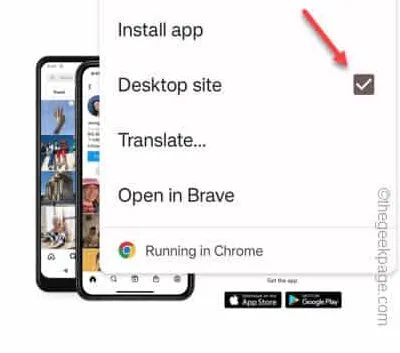
Correzione 1: utilizza l’app Instagram Lite
Passaggio 1: avvia il Play Store e cerca ” Instagram lite “. In alternativa, puoi semplicemente toccare questo collegamento .
Passaggio 2: quindi installalo .
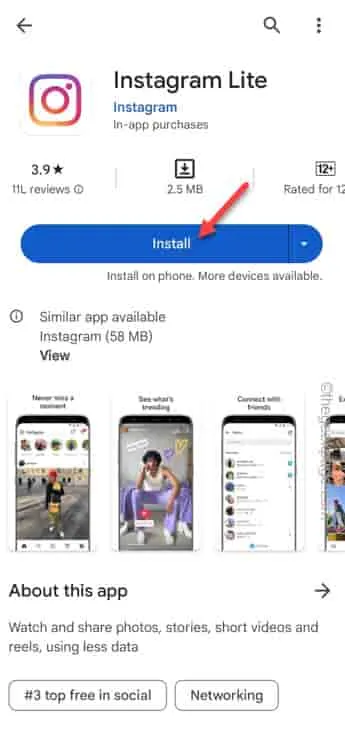
Passaggio 3: avvia Instagram Lite .
Passaggio 4: se non esiste un’app di questo tipo, è necessario accedere manualmente.
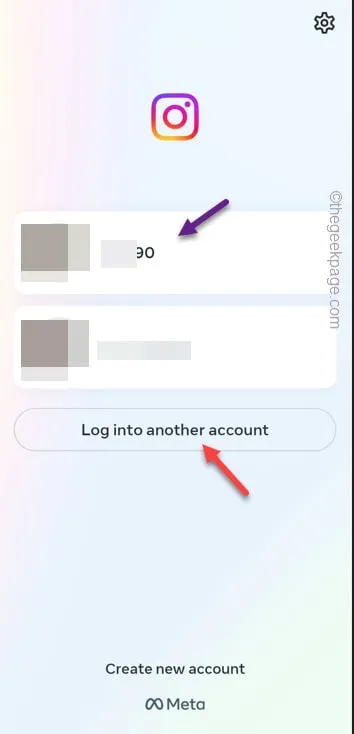
Correzione 2: svuota la cache di Instagram
Passaggio 1: apri il cassetto delle app per vedere tutte le app.
Passaggio 2: trova e tieni premuta l’app ” Instagram “. Qui vedrai il segno “ i ” nel menu contestuale.
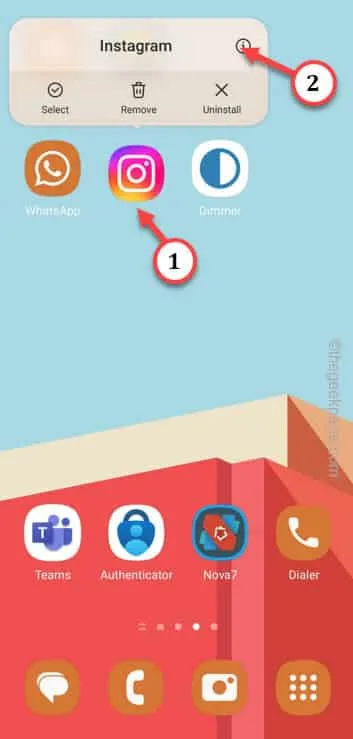
Passaggio 3: dopo essere entrato nella pagina dell’app Instagram, trova le impostazioni di ” Archiviazione “. Apri questa impostazione.
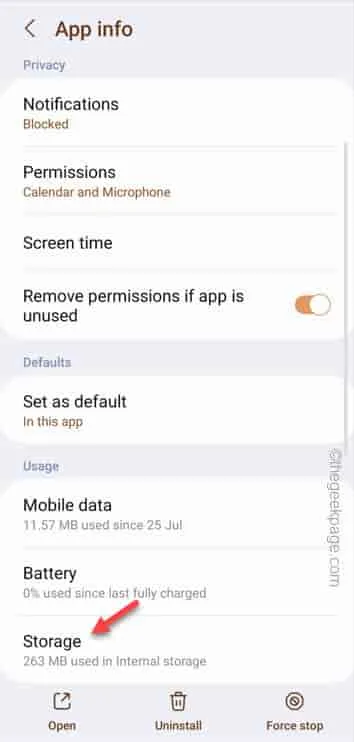
Passaggio 4: lì, tocca ” Cancella dati a” per svuotare la cache di Instagram.
Passaggio 5: verrà visualizzato un messaggio di avviso legale. Quindi, consenti a tale richiesta di cancellare i dati di Instagram nell’app.

Correzione 3: esci e accedi a Instagram
Passaggio 1: apri l’ app Instagram .
Passaggio 2 : dopo aver aperto l’app, tocca la foto del tuo profilo per visitare la pagina del tuo profilo.

Passaggio 3 – Lì, nell’angolo a destra, utilizza il pulsante “ ≡ ” che puoi trovare nell’angolo in alto a destra.
Passaggio 4: apri l’impostazione ” Impostazioni e privacy ” per esplorarla.
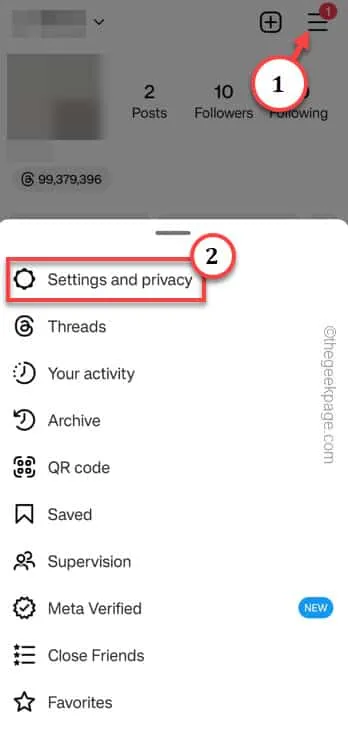
Passaggio 5: scorri la pagina delle impostazioni di Instagram fino in fondo. Nella sezione Accedi, vedrai il segno ” Esci <nome del tuo account> “. Usalo per uscire dall’app.
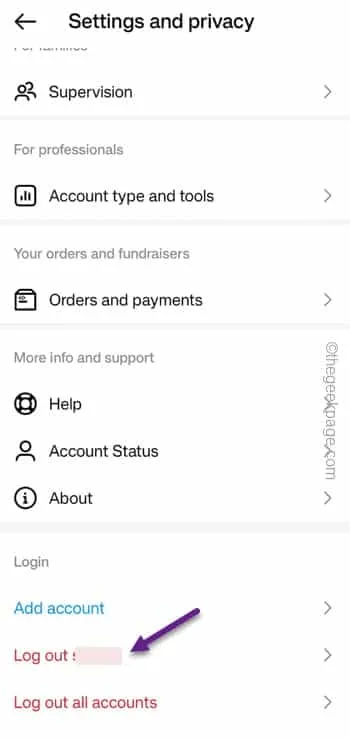
Passaggio 6 : tocca la foto del profilo per accedervi. Altrimenti, puoi optare anche per l’opzione “ Accedi con un altro account ”.
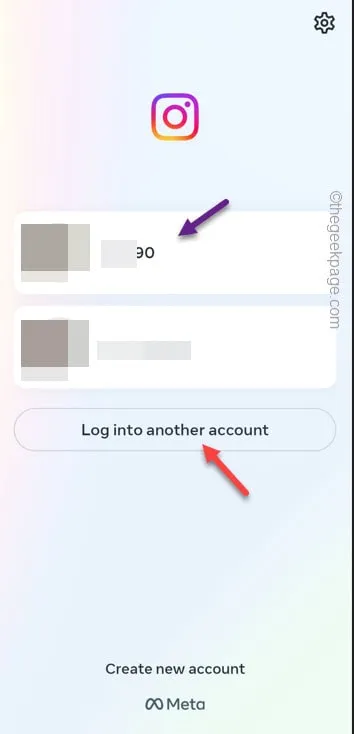
Correzione 4: disinstalla e reinstalla Instagram
Passaggio 1: cerca l’app ” Instagram “, se non è nelle vicinanze.
Passaggio 2: tieni premuta l’app ” Instagram ” e tocca l’icona del cestino per disinstallare l’app Instagram.
Passaggio 3: fornire la conferma necessaria per disinstallare l’app.
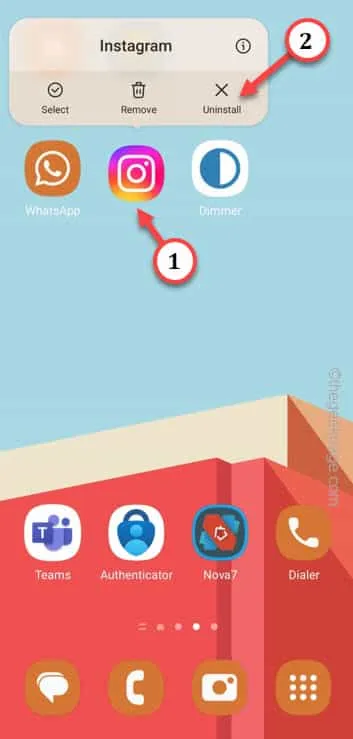
Passo 4 – Avvia Play Store e reinstalla la versione corrente di ” Instagram “.
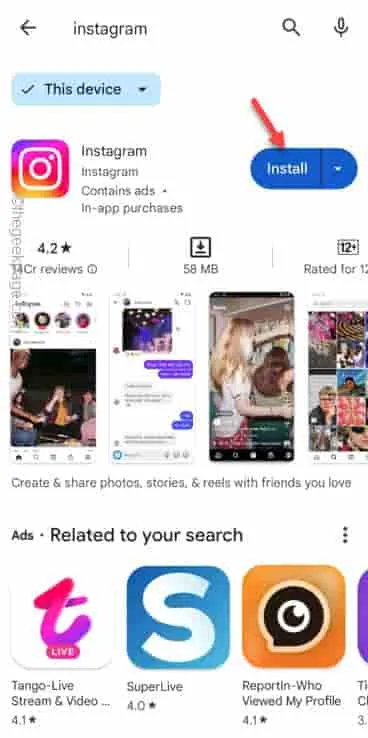
Correzione 5 – Reagisci alla versione del browser
Passaggio 1: disinstalla l’ app Instagram e Instagram Lite dal tuo telefono.
Passaggio 2: quindi avvia Google Chrome sul tuo telefono.
Passaggio 3: cerca ” Instagram “. Quindi, tocca l’opzione ” Instagram ” per aprirla.
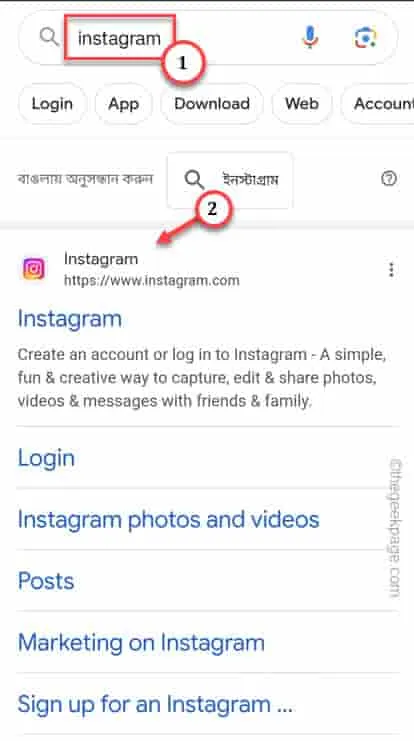
Passaggio 4: ti verrà chiesto di accedere. Ma, prima di farlo, tocca il pulsante con il punto nell’angolo in alto a destra.
Passaggio 5: abilitare la modalità ” Visualizzazione desktop “.
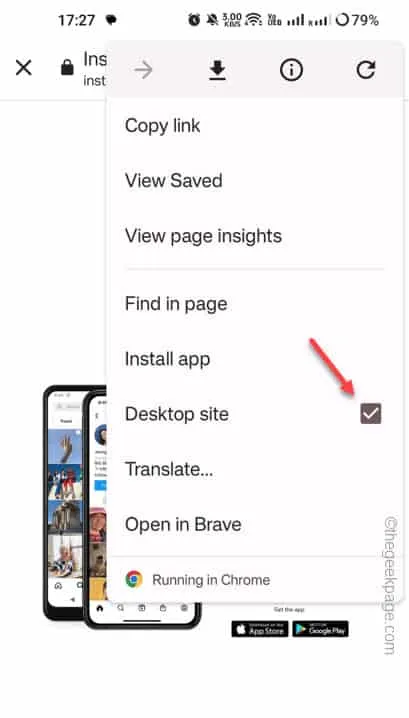
Passaggio 6: accedi utilizzando le tue credenziali Instagram.
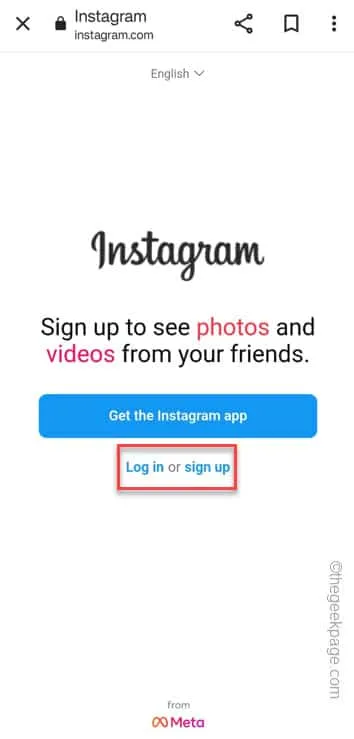



Lascia un commento